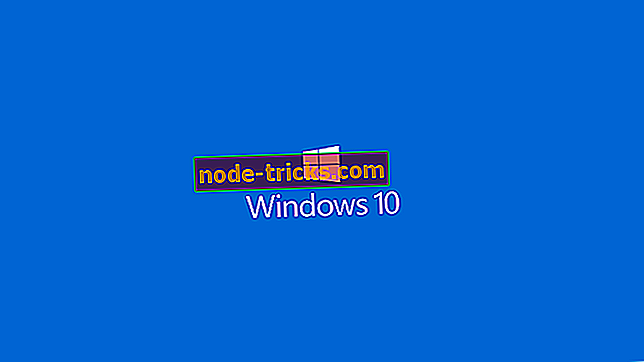Az Xbox One fejhallgató nem működik? Szerezd meg a javítást itt
Nem hallható hang az Xbox One fülhallgatón keresztül? Vagy talán a mikrofon leállt, a fülhallgató más hangokat felvesz, vagy továbbra is zümmög, és rossz késleltetési és késleltetési problémái vannak?
Ezek csak néhány jele annak, hogy az Xbox One fejhallgató nem működik, és eléggé frusztrálóvá válik, miközben az egész játékélményt nem éri meg - úgy értem, mi a játék hang nélkül vagy visszajelzés nélkül?
Meg kell jegyeznünk azonban, hogy a Bluetooth-on keresztül csatlakoztatott vezérlők nem támogatják a mellékleteket, például a fejhallgatót, így ha a számítógépet használni szeretné, csatlakoztassa a vezérlőt vezeték nélküli adapterrel vagy USB-vel, majd közvetlenül csatlakoztassa a fejhallgatót a vezérlőnek.
A probléma megoldásához több javítást is felsoroltunk, így visszatérhetsz a játékba, és élvezheted minden apró részét.
FIX: Az Xbox One fejhallgató nem működik
- Általános hibaelhárítási megoldások
- Ellenőrizze profilját / Adatvédelmi és online beállítások konfigurálása
- Kapcsolja be az Xbox One konzolt
- Ellenőrizze a beállításokat
- Állítsa be a játék / csevegés egyensúlyát
- A firmware frissítése
- Ellenőrizze a chat keverőt
- Cserélje ki a vezérlőt
1. Általános hibaelhárítási megoldások
Ha nem hallja a hangot, vagy mások nem hallják, ha a fülhallgatót használjuk, itt néhány általános javítás, amelyet megpróbálhat bármilyen más megoldás használata előtt:
- Húzza ki a fülhallgatót, vagy húzza ki a fülhallgató kábelét a vezérlőből, majd erősen csatlakoztassa a vezérlőhöz
- Ellenőrizze, hogy a fülhallgatón lévő fülhallgatón lévő némítás gombot ellenőrizze, hogy a fülhallgató nincs elnémítva
- Növelje a hangot a Beállítások> Eszköz és tartozékok elemre, és válassza ki a vezérlőt az audio beállítások módosításához
- Egy másik vezérlővel vagy fülhallgatóval ellenőrizze a hardver hibáját
- Frissítse a vezérlőt, hogy megkapja a legújabb szoftvert
- Bizonyosodjon meg róla, hogy az Xbox One fülhallgatót az Xbox One vezérlővel használja csak akkor, ha más eszközökkel nem használható, és a konzol nem továbbítja a játékhangokat vagy zenét a fülhallgatón keresztül
- Tisztítsa meg az Xbox hardvert a fülhallgató, a kábel és a csatlakozó meghibásodásának ellenőrzésével. Győződjön meg róla, hogy a fülhallgató csatlakozóján nincs szennyeződés.
- Ellenőrizze a vezérlő elemeit, ha alacsonyak, nem biztosítják a fejhallgató áramellátását, ezért használat előtt feltölteni kell.
- Indítsa újra a konzolt, ha 15 másodpercig kihúzza a tápkábelt.
2. Ellenőrizze profilját / Adatvédelmi és online beállítások konfigurálása
Ellenőrizze profilját. Néha a gyerekprofilok megakadályozzák a csevegést, és ha a használt profilnak van szülői felügyeleti kapcsolója, vagy megváltoztatja azt. Az Adatvédelmi és az online biztonsági beállítások konfigurálásához kövesse az alábbi lépéseket:
- Jelentkezzen be az alábbi fiókok valamelyikével: Xbox-fiókja és a gyermekszámlán lévő szülőszámla
- Nyissa meg az útmutatót.
- Válassza a Beállítások lehetőséget .
- Fiók alatt
- Válassza az Adatvédelem és az online biztonság lehetőséget .
- Válassza a Részletek megtekintése és testreszabása lehetőséget .
- Válassza a Kommunikáció hanggal és szöveggel lehetőséget .
- Válasszon ki bizonyos barátokat vagy mindenkit, attól függően, hogy ki szeretne beszélni vele.
3. Kapcsolja be az Xbox One konzolt
- Az útmutató megnyitásához nyomja meg az Xbox gombot
- Válassza a Rendszer lehetőséget
- Válassza a Beállítások lehetőséget
- Válassza a Power & Startup lehetőséget
- Válassza a Power mode és az indítás lehetőséget
- Válassza a Power módot
- Válassza az Energiatakarékosság lehetőséget
- Végezze el a kemény teljesítmény ciklust az Xbox gomb 10 másodpercig tartó lenyomásával, majd nyomja meg újra a gombot az újraindításhoz
- Próbálja meg újra a lemezt, és várja meg, hogy az Xbox One S konzol elolvassa-e. Ha olvassa, térjen vissza az Azonnali bekapcsolás üzemmódba
4. Ellenőrizze a beállításokat
- A konzolon lépjen a kezdőképernyőre.
- Válassza a Saját játékok és az Alkalmazások lehetőséget
- Válassza az Alkalmazások lehetőséget
- Válassza ki a Party lehetőséget, majd indítsa el a Party-t
- Beszéljen a mikrofonba, és ha a mikrofon / vezérlő működik, a név mellett egy kiemelés jelenik meg.
Mivel a fülhallgató nincs elnémítva, és be- és kikapcsolta az Xbox-t; plusz nem valószínű, hogy a vezérlő nem kapcsolódik a profiljához, valószínűleg nem kapcsolódik a NAT beállításaihoz.
5. Állítsa be a játék / csevegés egyensúlyát
A fülhallgató adapter segítségével módosíthatja a játék és a csevegőszoba hangja közötti egyensúlyt. Ha a játék egyenlege 100 százalék, míg a csevegés 0 százalék, akkor a hallható hang csak a játékból és nem csevegésből áll, és fordítva. Az egyensúlyt az adapteren lévő gombok (bal oldal) megnyomásával módosíthatja.
6. Frissítse a firmware-t
Az Xbox One fejhallgató nem működik, ezért a vezérlő firmware-jének frissítése szükséges, hogy kompatibilis legyen a fülhallgató adapterével. Ha a vezérlőt a legfrissebb szoftverrel frissíti, akkor teljes mértékben kihasználja a fülhallgató-adapter képességeit, beleértve a fontos vezérlőfejlesztéseket is.
A frissítés történhet vezeték nélkül, USB-n keresztül vagy a számítógépen keresztül.
6.1. A firmware vezeték nélküli frissítése
- Jelentkezzen be az Xbox Live konzolra az Xbox One konzolon, és kérésre telepítse a legújabb rendszerfrissítést
- Ha rendelkezik egy sztereó fülhallgató adapterrel, csatlakoztassa a vezérlő aljára, hogy frissítéseket is kaphasson.
- Ha sztereó fülhallgató adaptert használ, csatlakoztassa a fejhallgatót (a fülhallgatót csatlakoztatni kell, hogy az adapter bekapcsoljon).
- Nyissa meg az útmutatót.
- Válassza a Rendszer lehetőséget
- Válassza a Kinect & eszközök lehetőséget
- Válassza az Eszközök és tartozékok elemet
- Válassza ki a frissíteni kívánt vezérlőt.
- Válassza az Eszközadatok lehetőséget
- Válassza ki a Firmware verziómezőt
- Válassza a Folytatás lehetőséget .
6.2. Frissítse a firmware-t USB-n keresztül
Ha a vezérlő csak USB-n keresztül frissíthető, tegye a következőket:
- Jelentkezzen be az Xbox Live konzolra az Xbox One konzolon, és kérésre telepítse a legújabb rendszerfrissítést
- Ha van ilyen, csatlakoztassa a sztereó fülhallgató adaptert a vezérlő alján, így frissítéseket is kaphat.
- Ha sztereó fülhallgató adaptert használ, csatlakoztassa a fejhallgatót (a fülhallgatót csatlakoztatni kell, hogy az adapter bekapcsoljon).
- Csatlakoztassa a mellékelt USB-kábel nagy végét a konzol bal oldalán lévő porthoz,
- Csatlakoztassa a kis véget a vezérlő tetejére.
- Megjelenik a frissítés telepítéséhez szükséges utasítások. Ha a frissítés telepítésével kapcsolatos utasítások nem jelennek meg automatikusan, akkor a folyamatot kézzel indíthatja az útmutató megnyitásával, majd válassza a Rendszer > Kinect és eszközök > Eszközök és tartozékok > vezérlő, amelyet frissíteni kíván .
- Válassza az Eszközadatok lehetőséget
- Válassza ki a Firmware verziómezőt
- Válassza a Folytatás lehetőséget .
- A bekapcsoláshoz nyomja meg a vezeték nélküli vezérlőn lévő Xbox gombot. A vezérlője naprakész, és készen áll az Xbox One sztereó fülhallgató-adapter használatára.
6.3. A firmware frissítése PC-n keresztül az Xbox kiegészítők alkalmazással
- Keressen Xbox-tartozékokat, és indítsa el az Xbox-kiegészítőket.
- Csatlakoztassa az Xbox One vezeték nélküli vezérlőjét USB-kábellel vagy az Xbox vezeték nélküli adapterrel a Windows rendszerhez. A rendszer nem fogja megtenni a Windows 10 Anniversary Edition verzióját.
- Ha a vezérlő csatlakoztatva van, akkor megjelenik a Frissítés szükséges, ha a frissítés kötelező.
- Telepítse a frissítést. A frissítés ellenőrzéséhez az Eszközadatokhoz is eljuthat
7. Ellenőrizze a csevegőt
Ha nem tud más embereket hallani, ellenőrizze a csevegéskeverőt az Xbox One beállításaiból a bal oldali sáv menüben. Ezt csináld meg:
- Lépjen a Display & Sound menübe
- Válassza a Hangerő lehetőséget
- A beállítások közül használja a Csevegéskeverő csúszkáját, és csúsztassa azt középre, hogy más hangok ne legyenek némítva
8. Helyezze vissza a vezérlőt
Ha követte ezeket a hibaelhárítási lépéseket, de a csevegés fülhallgató még mindig nem működik, lehet, hogy ki kell cserélni. Rendelkezésre áll egy csere, az Xbox-támogatás eszközkészülékén keresztül.
Ezen megoldások bármelyikével újra tudta-e használni Xbox One fejhallgatóját? Tájékoztassa velünk a megjegyzést az alábbi részben.